
Steamのセールで買った鉄拳7を低スペックPCや
古いグラボを積んだPCで動作させてみてどの程度FPSが出るか検証してみました。
非常に美しいグラフィックのゲームなため、動作が重そうですね。
Steam版のメリット
- そこそこの性能のPCがあれば各PCでゲーム・セーブデータを共有できる
- Windowsという今後も安泰といっていいプラットフォーム
- Steamのリモートプレイがラグが少なくなかなか優秀
- 煩わしいディスク入れ替えがない
- マシンスペック次第でコンシューマー版より高画質・高フレームレートになる
Steam版の基本情報
| 最小スペック | 推奨スペック | |
| OS | Windows 7/8/10 64bit | Windows 7/8/10 64bit |
| CPU | Intel Core i3-4160 @ 3.60GHz | Intel Core i5-4690 3.5 GHz |
| メモリ | 6 GB RAM | 8 GB RAM |
| グラフィック | NVIDIA GeForce GTX 660 2GB GTX 750Ti 2GB | NVIDIA GeForce GTX 1060 |
| DirectX | Version 11 | Version 11 |
| ストレージ | 60 GB 利用可能 | 60 GB 利用可能 |
この手のゲームで重要なのがグラフィック機能で
グラフィックボードを積んでいないと厳しそうな感じですね。
逆に単純な演算をするCPUはそこそこのでいいっぽい。
必要容量が60GBと容量の少ないマシンだとインストールがきつそうです。
最低でもグラフィックボードを積んでいないと遊べなさそうですが・・・
動作チェック
手持ちの様々な世代・スペックのPCで検証
ゲーム内容に関しては攻略サイトを書いている方々の記事をご覧いただくとして
PC版ということで気になるのは自分が使っているPCで
快適に動くものなのか、というところ。
ジャンカーゆえにたくさんのPCを所有しておりますので
参考にしていただくためにいろいろなPCで動作確認をしてみたいと思います。
FPSはSteamクライアント側で表示できるもので測定。
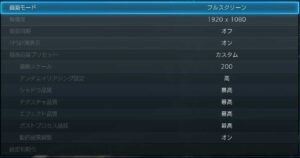
設定項目が充実していて細かく弄れます。
描画スケールを下げると軽くなりますがキャラがガタガタになるので
他は下げてもこれだけはできるだけ高くする方針で調整します。
フレームレート(FPS)は大きければ大きいほど動きの滑らかさが増します。
一般的なゲームのFPSが60ですのでその付近出ていれば
その解像度、描画設定に対するスペックが足りているという事になります。
ステージによって若干、処理の重さが変わります。
スペックは高くないけど動くだろうか、という方向けの記事ということで
よろしくお願いします。
なお、今回は初代GPDWINは検証の対象から外しました。
(ストレージが64GBなのでインストールできない、SDカードはクッソ遅い)
GPDWINMAX
| OS | Windows10 HOME 64bit |
| CPU | Intel Core i5 1035G7 |
| メモリ | DDR4 16GB |
| グラフィック | Intel IrisPlus940 |
| 画像の設定のFPS | 50~60FPS |
8インチ小型ゲーミングPCのGPDWINMAX。
グラフィック機能が従来のIntelのものに比べて強力になっているため、
小型ながら軽いゲームならヌルヌル動く性能を持っています。
本体の液晶の解像度が1280×800なので720P解像度でのプレイがメインになると思います。
1280×720解像度、プリセットで低設定にした後描画スケールを100に、垂直同期はオフ。
この設定で軽いステージならだいたい60FPS付近で貼り付きます。
重いステージは50FPSくらいに落ちますが一人プレイなら十分遊べそうです。
描画スケールが100なので画質も意外と良い。
外部ディスプレイに繋いでの1080Pでのプレイはコマ落ちが激しく厳しいと思います。
性能をフルに使うせいか、バッテリーの消費が激しいです。
長時間のプレイはACアダプターやUSB PD対応のモバイルバッテリーが必要。

OneMix3Pro
| OS | Windows10 HOME 64bit |
| CPU | Intel Core i5 10201Y |
| メモリ | LPDDR3 16GB |
| グラフィック | Intel UHD Graphics |
| 画像の設定のFPS | 40~50FPS |
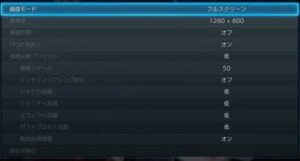
GPDWINMAXと同じ第十世代Core i5なんですがこちらはCore M系譜の
省電力プロセッサーなため演算・グラフィック機能ともに半分くらいの性能と思われます。
同じメーカーの小型ゲーミングPCのOneGX1がほぼ同じ構成なため参考になると思います。
液晶の半分の解像度である1280×800に設定。
一番軽量な設定にして40~50FPSと若干カクカクするのを我慢できれば
遊べる程度には動きます。
プレイ中は本体が触れないくらい熱くなるので長時間のプレイは
寿命を縮めるかもしれませんね。

富士通 AH77B1
| OS | Windows10 HOME 64bit |
| CPU | Intel Core i7 7700HQ |
| メモリ | DDR4 16GB |
| グラフィック | Intel HD Graphics 630 |
| 画像の設定のFPS | 50~60FPS |
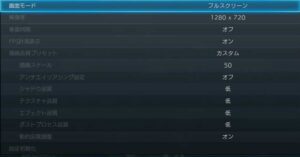
富士通の第七世代Core i7搭載のノートPCです。(2017年ごろのマシン)
新しめのマシンではあるんですがINTELのこの種の内蔵グラフィックは
ゲーム性能に関してはかなり低めなため720Pでもプレイするのは厳しいかと思いきや
720P最低設定まで落とせばヌルヌル動いて50~60FPSと十分遊べます。
ただ、画質はPS2時代のゲームのようなジャギジャギになります。

NEC PC-SN18CL TDF
| OS | Windows10 HOME 64bit |
| CPU | Intel Celeron 4205U |
| メモリ | DDR4 8GB |
| グラフィック | Intel UHD Graphics for 8th Gen |
| 画像の設定のFPS | 30~40FPS |
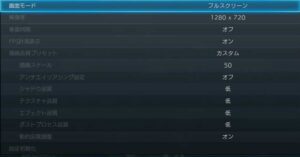
2019年モデルのNECのノートPCですがタブレットに毛が生えた程度の性能の
最廉価モデルで量販店モデルはPC-NS100から始まる型番のものが同等。
メモリは+4GB盛っています。
カクカクでゲームにならないだろうと踏んでいましたが
1280×720最低設定で30~40FPSとヌルヌルとはいかないまでも意外と動く。
GPUの世代が新しめというのが効いているのかもしれません。

DELL INSPIRON 660S改
| OS | Windows10 HOME 64bit |
| CPU | Intel Core i5 2500S |
| メモリ | DDR3 8GB |
| グラフィック | Radeon R7 430 |
| 画像の設定のFPS | 50~60FPS |
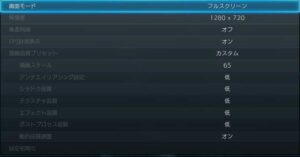
DELLのジャンクデスクトップのCPUを交換し、余ってたグラボを搭載したもの。
1280×720最低設定ならばヌルヌル動くのでここはちょっとだけ描画スケールを
65まで上げて画質アップを図ってみました。
軽いステージなら60FPS出るのでまあまあ遊べます。

自作PC
| OS | Windows10 Pro 64bit |
| CPU | Intel Core i5 4570S |
| メモリ | DDR3 16GB |
| グラフィック | NVIDIA Geforce GTX1050Ti |
| 画像の設定のFPS | 60FPS |
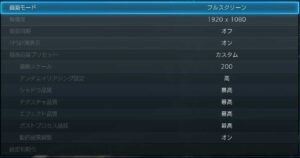
私が現在、寝床でメイン使用している
エントリー向けのグラフィックボードを積んだデスクトップでの動作チェックです。
GTX1050Tiは2016年ごろのグラフィックボードですのでちょっと古めになってきています。
推奨スペックのグラボにはやや足りませんが1080P最高設定で安定して60FPSが出ています。
グラフィックがかなり凝っているゲームですが今となっては性能がいいとは言えない
PS4で動いてるゲームですので世代が新しければエントリークラスのグラボでも
十分動くのかもしれません。
復活のGALLERIAさん
| OS | Windows10 HOME 64bit |
| CPU | Intel Core i7 4790 |
| メモリ | DDR3 16GB |
| グラフィック | NVIDIA Geforce GTX460 |
| 画像の設定のFPS | 50~60FPS |
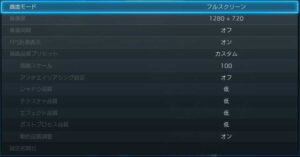
ほぼ抜け殻の状態で売られていたゲーミングPCを
部品を集めてとりあえずゲーミングPCの体にしたもの。
グラボが古いのでそこまで高性能ではありません。
1280×720低設定にしたあと描画スケールを100へ。
軽いステージならば60FPS出ます。
しかし、これだけ電気を食いまくりそうな機器でGPDWINMAXと
ほとんど性能が変わらないのは悲しい。



hp Z220 Workstation改
| OS | Windows10 Pro 64bit |
| CPU | Intel Xeon 1270 V2 |
| メモリ | DDR3 16GB ECC |
| グラフィック | NVIDIA Geforce GTX1650 |
| 画像の設定のFPS | 60FPS |
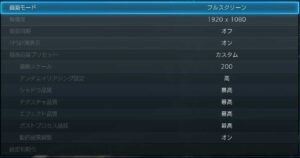
hpのワークステーションにメモリを盛ってグラフィックカードを取り付けたもの。
GPU性能的にはGTX1060以下、GTX1050Ti以上なので1050Tiと同じ結果になりました。



ジャンクデスクトップを安く買い、ゲーミングPCに仕立て上げるまでの記録は
上の記事をご覧ください
まとめ
鉄拳7はやや重めのゲームのため高速なグラフィック機能を積んでいない
ノートPCでのプレイは新しめの機種でも画質を落とさないと厳しいです。
ウリである美麗なグラフィックを楽しみつつ快適にプレイしたい場合は
Geforceなど高性能なグラフィックチップを搭載している
ゲーミングノートPCを購入しましょう。
デスクトップの場合もグラフィックボードを搭載していないPCでは
快適な動作は期待できないため、そういったPCへの買い替えや
お使いのPCに適合するグラフィックボードを増設しましょう。
また、HDDにインストールすると試合前の読み込みに30秒以上かかったりと
お前はネオジオCDかと突っ込みたくなるため高速なSSDにインストールしないと
快適に遊べないと思います。
60GBもの容量があるため大容量のSSDを積むことを推奨。

中古PCショップおススメまとめ記事です
FRONTIERダイレクト
ゲーミングPCの取り扱いがあります。
レノボ・ジャパン株式会社
業務PCのThinkPadが有名ですがゲーミングPCも販売しています。
楽天市場でグラフィックボードを探す

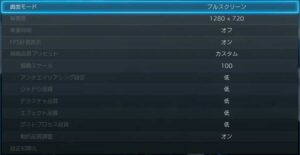





コメント